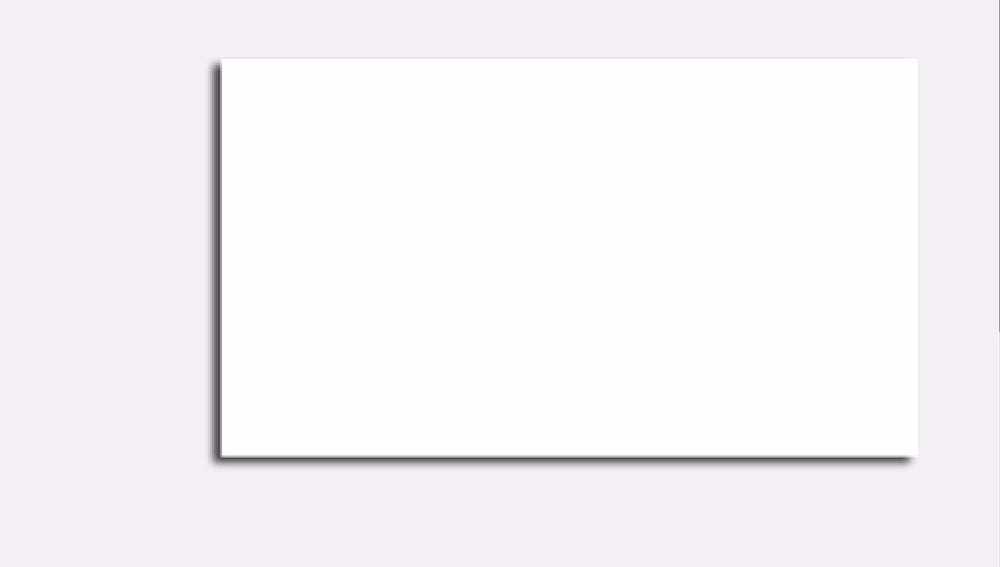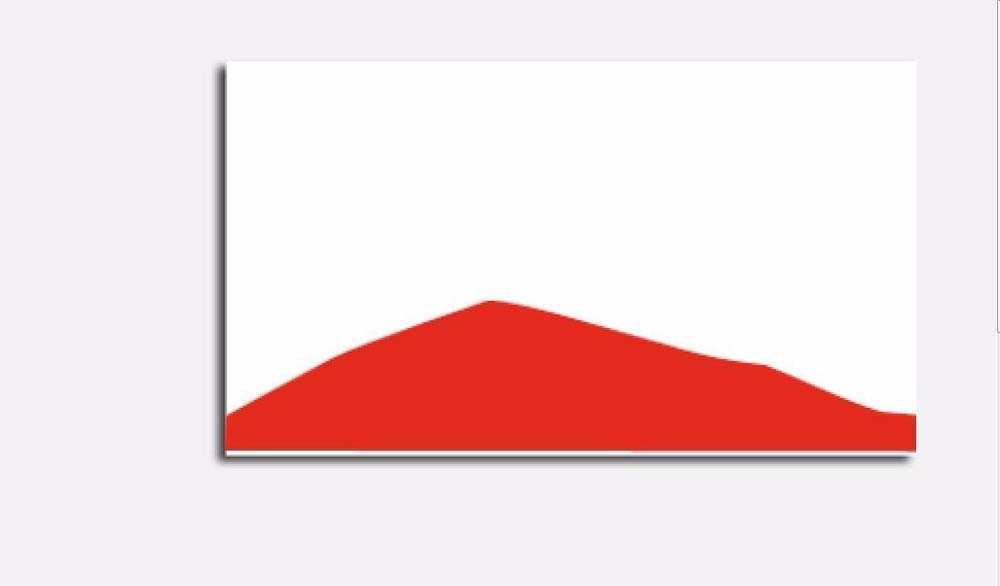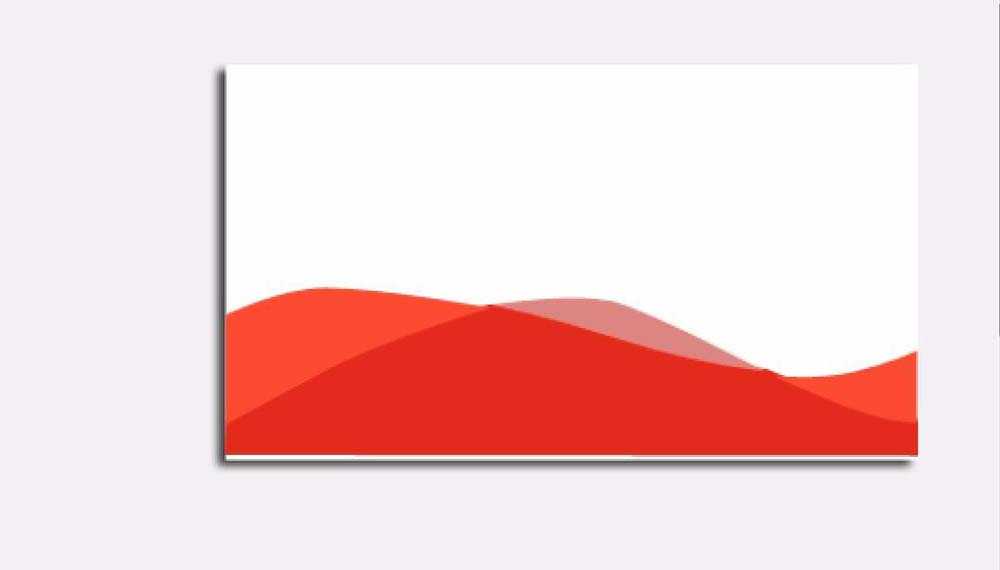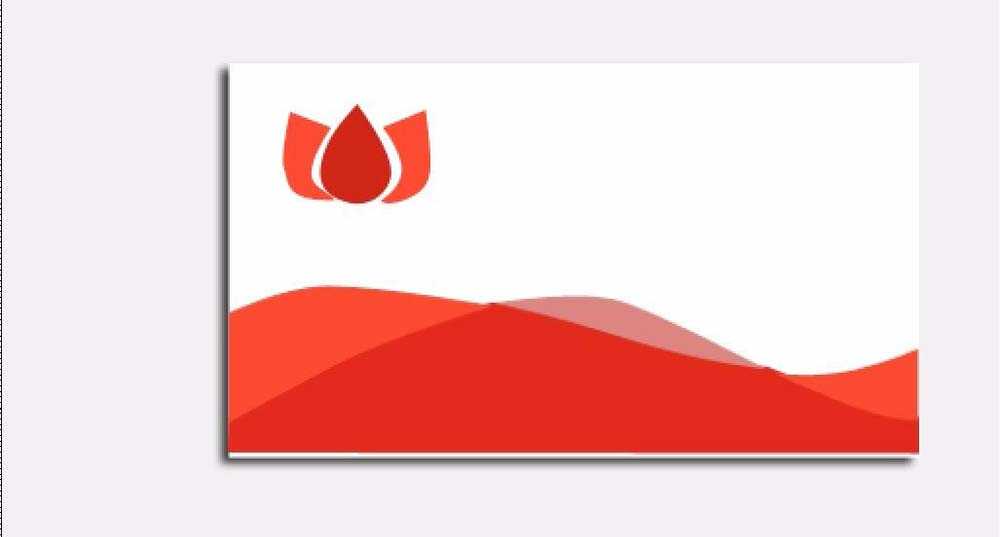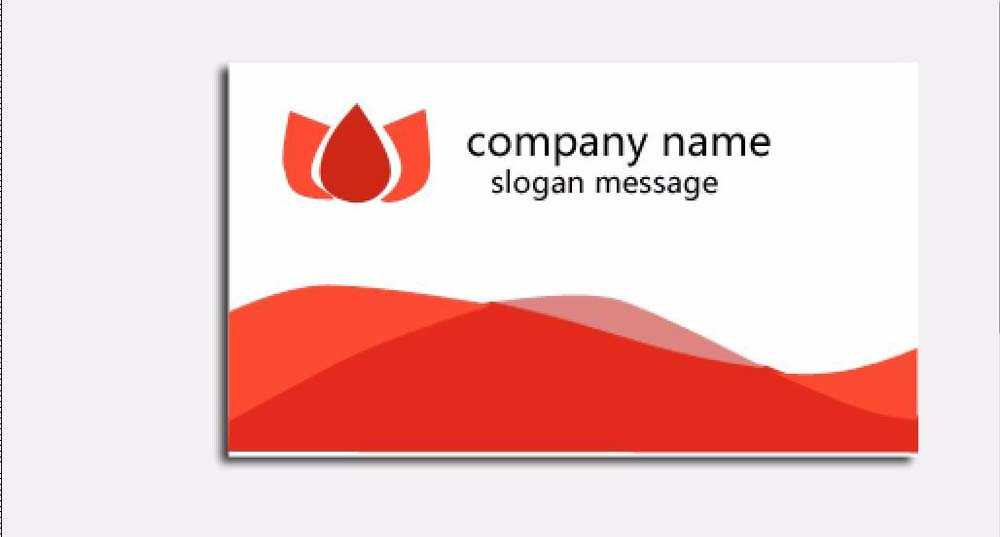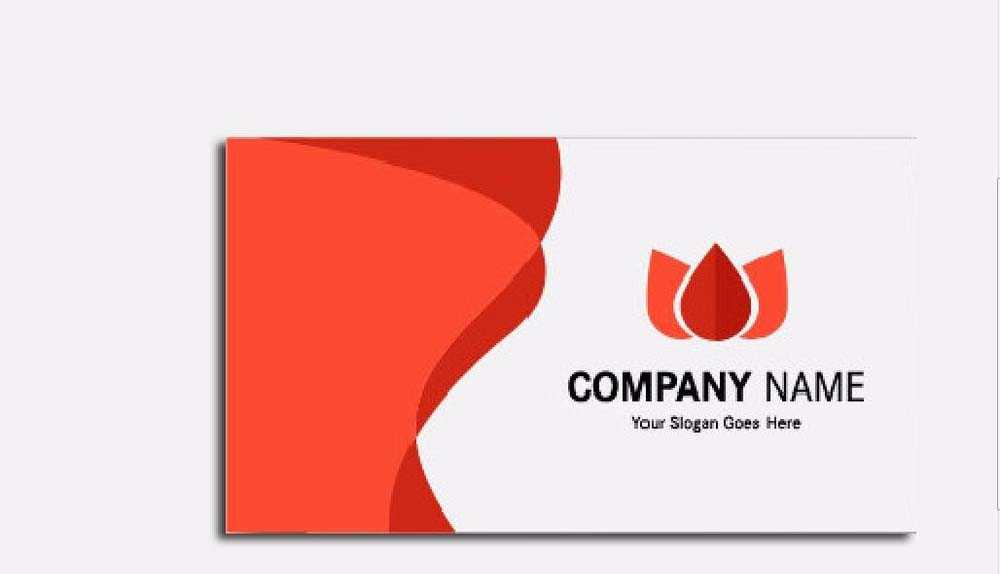ps中想要设计一款名片,该怎么设计英文公司的名片呢?下面我们就来看看详细的教程。
- 软件名称:
- Adobe Photoshop 8.0 中文完整绿色版
- 软件大小:
- 150.1MB
- 更新时间:
- 2015-11-04立即下载
1、首先,我们先规划好自己的名片尺寸,把这个名片的背景区域规划出来,我们使用了矢量矩形的工具来绘制。
2、根据自己的LOGO色彩来创意,我们做的这个LOGO色彩有着两种颜色,一种为火红色,另外一种为深红色。我们的背景色装饰条也用这两个色调来呈现。先使用钢笔工具把深红色区域的路径描绘出来,呈现一个自然的曲线在名片的背景上面。
3、接下来,我们再绘制出两个火红色的路径区域,它两个区域自然的起伏于深红色的色块之上。我们有了两个路径之后再进行一个填充就行了。在两种色调相交的地方,我们再绘制出一个中间色调的区域路径出来,这就是视觉上的过渡区。
4、把LOGO放在名片左上角的区域,我们调整一下大小与位置。
5、为自己设计的名片打出名称与相关的信息,我们使用了黑色来呈现。
6、如果,我们改变整个版式的设计风格,我们还可以让名片的左边区域成为主要的色块区,用同样的相近颜色过渡的风格来设计,从而让名片又呈现出另外的一种视觉效果。
以上就是ps设计英文名片的教程,希望大家喜欢,请继续关注。
相关推荐:
ps怎么设计一个少女名片?
PS怎么设计律师名片? PS名片的设计方法
ps怎么设计公司的名片? ps设计简洁名片的教程
华山资源网 Design By www.eoogi.com
广告合作:本站广告合作请联系QQ:858582 申请时备注:广告合作(否则不回)
免责声明:本站资源来自互联网收集,仅供用于学习和交流,请遵循相关法律法规,本站一切资源不代表本站立场,如有侵权、后门、不妥请联系本站删除!
免责声明:本站资源来自互联网收集,仅供用于学习和交流,请遵循相关法律法规,本站一切资源不代表本站立场,如有侵权、后门、不妥请联系本站删除!
华山资源网 Design By www.eoogi.com
暂无评论...
更新日志
2024年11月18日
2024年11月18日
- 群星《天域原音·聆听雪域藏歌STS+SRS》[WAV+CUE]
- 尤长靖.2020-AZORAland·我是尤长靖【香蕉娱乐】【FLAC分轨】
- 群星.1995-台北爱情故事【飞碟】【WAV+CUE】
- 群星.2024-锦绣安宁电视剧原声带【D-Jin.Music】【FLAC分轨】
- 群星《闪光的夏天 第4期》[320K/MP3][97.82MB]
- 群星《闪光的夏天 第4期》[FLAC/分轨][553.31MB]
- 群星《奔赴!万人现场 第4期》[320K/MP3][80.75MB]
- 林琳《独角戏HQ》WAV
- FIM-《Super-Sound-3》声霸3[WAV+CUE]
- 喇叭花-绝版天碟《我的碟“MyDisc”》[正版原抓WAV+CUE]
- 陈慧琳.1999-真感觉【正东】【WAV+CUE】
- 徐玮.1986-走自己的路(喜玛拉雅复刻版)【同心圆】【WAV+CUE】
- 林海峰.2003-我撑你【EMI百代】【WAV+CUE】
- 群星《奔赴!万人现场 第4期》[FLAC/分轨][454.89MB]
- 腾讯音乐人《未来立体声·Stereo Future VOL.12》[320K/MP3][62.37MB]